Е. А. Ере м ин Логические основы компьютеров Практические работы Тренажер Логика Тренажёр Логика это бесплатная программа
 Скачать 191 Kb. Скачать 191 Kb.
|
|
И нформатика, 10 класс К.Ю. Поляков, Е.А. Еремин Практические работы
Тренажёр «Логика» – это бесплатная программа, которую можно скачать с сайта автора: http://kpolyakov.spb.ru/prog/logic.htm Запустите тренажер «Логика». На уровне 1 познакомьтесь с действием логических элементов «И», «ИЛИ» и «НЕ». Правила игры. Используя выключатели (кнопки) в левой части окна нужно сбрасывать кристалл строго на 1 «этаж» вниз (на следующую площадку). Когда кристалл опустится на самую нижнюю площадку, происходит переход на следующий уровень (всего 10 уровней). Если «уронить» кристалл (через 2 этажа или более), он разобьется, и этот уровень придется начать заново. Когда разбиты все 5 кристаллов, игра заканчивается. Критерии выставления отметок: «3» – выйти на уровень 6 «4» – выйти на уровень 9 «5» – пройти все 10 уровней |
| Запрос | Выдача Яндекса, млн страниц | Выдача Google, млн страниц |
| яблоки | | |
| груши | | |
| яблоки & груши | | |
| яблоки | груши | | |
| Отклонение от формулы | | |
Повторите исследование, взяв слова в запросе в кавычки (требуется только точная форма, без учета других падежей):
| Запрос | Выдача Яндекса, млн страниц | Выдача Google, млн страниц |
| "яблоки" | | |
| "груши" | | |
| "яблоки" & "груши" | | |
| "яблоки" | "груши" | | |
| Отклонение от формулы | | |
Используя возможности расширенного поиска, ограничьте область действия предыдущих запросов доменом http://narod.ru:
| Запрос | Выдача Яндекса, тыс. страниц | Выдача Google, тыс. страниц |
| "яблоки" | | |
| "груши" | | |
| "яблоки" & "груши" | | |
| "яблоки" | "груши" | | |
| Отклонение от формулы | | |
Сделайте выводы по результатам исследования двух поисковых систем.
Логические элементы компьютера
Запустите программу Multimedia Logic.
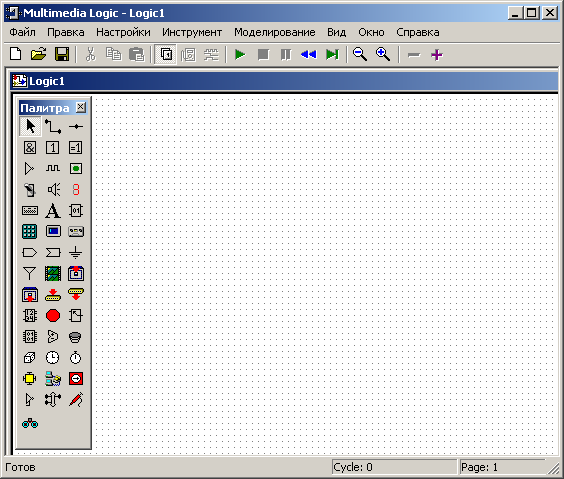
В палитре, которая находится в левой части окна, мы будем использовать следующие инструменты:
-

перемещение
соединение
новый узел
элемент НЕ
элемент И
элемент ИЛИ
лампочка (светодиод)
выключатель (0/1)
текст
Названия других инструментов появляются при наведении мыши на кнопки этих инструментов в палите, а информацию о них можно найти в справочной системе (F1).
Чтобы добавить на схему какой-то элемент, нужно щёлчком левой кнопки мыши включить нужный инструмент и щелкнуть мышью на поле там, где будет левый нижний угол элемента. Если элемент сначала был размещён не тем, где хочется, его всегда можно подвинуть: нужно включить инструмент
Соберём схему, которая соответствует логическому выражению
Из формулы видно, что нам будут нужны два входа-выключателя (A и B), один выход-лампочка (X) и два логических элемента (НЕ и ИЛИ). Вот схема, которая должна получиться в результате этой части работы:
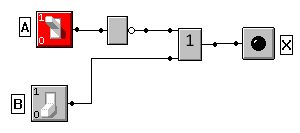
Включим в палитре инструмент
С помощью инструмента
Добавим на поле один элемент НЕ, один элемент ИЛИ и лампочку. Расположим их так, как удобно для составления схемы. Около лампочки добавьте метку X.
Теперь нужно соединить элементы так, как показано на схеме выше. Включаем инструмент
Если линия получилась не так, как нужно, её можно удалить. Для этого включите инструмент
Теперь щёлкаем по кнопке «Запуск моделирования» и включаем таким образом режим моделирования, в котором можно изучать работу собранной схемы:

Заполните таблицу истинности для собранной схемы:
| А | B | X |
| 0 | 0 | |
| 0 | 1 | |
| 1 | 0 | |
| 1 | 1 | |
Определите по таблице истинности, как называется операция, которую выполняет эта схема.
Ответ:
Соберите схему, которая соответствует логическому выражению
Скриншот:
Заполните таблицу истинности для собранной схемы:
| А | B | X |
| 0 | 0 | |
| 0 | 1 | |
| 1 | 0 | |
| 1 | 1 | |
Определите по таблице истинности, как называется операция, которую выполняет эта схема.
Ответ:
Найдите в сети схему, которая выполняет суммирование двух битов (без учёта переноса) с помощью четырёх логических элементов, соберите и испытайте её. Убедитесь, что она работает правильно. Вставьте скриншот этой схемы в отчёт:
Скриншот:
Постройте двухразрядный сумматор – схему, которая складывает двухбитные числа – и убедитесь, что он работает правильно. Вставьте скриншот этой схемы в отчёт:
Скриншот:
http://kpolyakov.spb.ru

 Тренажер «Логика»
Тренажер «Логика»